Веб-сайтыңыздың қауіпсіздігін жақсарту үшін 10 маңызды қадам
 Веб-сайт қауіпсіздігі WordPress сайтының қауіпсіздігін қалай жақсартуға болады? Соңғы жылдары веб-сайттарды жасаудың қарапайымдылығы кеңейді. WordPress және Joomla сияқты мазмұнды басқару жүйелерінің (CMS) арқасында бизнес иелері енді веб-шеберлер.
Веб-сайт қауіпсіздігі WordPress сайтының қауіпсіздігін қалай жақсартуға болады? Соңғы жылдары веб-сайттарды жасаудың қарапайымдылығы кеңейді. WordPress және Joomla сияқты мазмұнды басқару жүйелерінің (CMS) арқасында бизнес иелері енді веб-шеберлер.
Веб-сайтты қауіпсіз ұстау жауапкершілігі енді сіздің қолыңызда, бірақ көптеген иелер веб-сайттарын қалай қауіпсіз ету керектігін білмейді. Клиенттер несие картасының онлайн төлем процессорын пайдаланған кезде, олар деректерінің қауіпсіз екенін білуі керек. Келушілер жеке мәліметтерінің дұрыс емес қолдарға түскенін қаламайды.
Шағын бизнес немесе ақпараттық веб-сайтты басқарсаңыз да, пайдаланушылар қауіпсіз онлайн тәжірибені күтеді.
2019 жылғы Google Registry және The Harris Poll есебінде көптеген адамдар веб-сайттар жасап жатқанымен, олардың көпшілігінің онлайн қауіпсіздік туралы білімінде айтарлықтай айырмашылық бар екенін көрсетті. Респонденттердің 55% онлайн қауіпсіздік үшін өздерін A немесе B деп бағаласа, шамамен 70% қауіпсіз веб-сайт URL мекенжайы қандай болуы керек екенін қате анықтаған.
Веб-сайтыңыздың, қызметкерлердің және тұтынушылардың қауіпсіздігін қамтамасыз етудің көптеген жолдары бар. Веб-сайт қауіпсіздігі жұмбақтарды қуып жету ойыны болмауы керек. Веб-сайттың қауіпсіздігін қамтамасыз ету үшін қажетті шараларды қабылдаңыз. Деректерді бейтаныс көздерден аулақ ұстауға көмектесіңіз. Ешбір әдіс сіздің сайтыңыздың мәңгі «хакерлерсіз» болып қалатынына кепілдік бере алмайды. Қарапайым әдістерді пайдалану сіздің сайтыңыздың осалдығын азайтады.
Мақаланың мазмұны:
- Веб-сайтты қорғау - веб-сайтты қалай күштірек етуге болады?
- 1. Бағдарламалық құрал мен плагиндерді жаңартып отырыңыз
- 2. HTTPS және SSL сертификатын қосыңыз
- 3. Ақылды және күшті құпия сөзді таңдаңыз
- 4. Қауіпсіз веб-хостты пайдаланыңыз
- 5. Пайдаланушы рұқсатын және әкімшілік артықшылықтарды жазыңыз
- 6. Әдепкі CMS параметрлерін өзгертіңіз
- 7. Веб-сайтыңыздың сақтық көшірмесін жасаңыз
- 8. Веб-сервер конфигурация файлдарын біліңіз
- 9. Веб қолданбасының брандмауэріне өтініш беріңіз
- 10. Желінің қауіпсіздігін күшейтіңіз
- Шығару
Веб-сайтты қорғау - веб-сайтты қалай күштірек етуге болады?

Веб-сайт қауіпсіздігі қарапайым және күрделі процесс болып табылады. Тым кеш болмай тұрып, веб-сайтыңызды қауіпсіз ету үшін кем дегенде он негізгі қадамды орындауға болады.
Тіпті желілік әлемде иелері тұтынушылар туралы ақпаратты қауіпсіз сақтауы керек. Барлық қажетті сақтық шараларын қабылдаңыз және ешқандай тас қалдырмаңыз. Егер сізде веб-сайт болса, болашақта жасамайтын әрекеттеріңіз үшін өкінгеннен гөрі қауіпсіз болған дұрыс.
1. Бағдарламалық құрал мен плагиндерді жаңартып отырыңыз
Күн сайын сансыз веб-сайттар ескірген бағдарламалық жасақтамаға байланысты бұзылады. Ықтимал хакерлер мен боттар веб-сайттың қауіпсіздігін бұзу арқылы веб-сайттарды шабуылға тексереді.
- Жаңартулар сіздің сайтыңыздың денсаулығы мен қауіпсіздігі үшін өте маңызды. Егер сіздің сайтыңыздың бағдарламалық жасақтамасы немесе қолданбалары жаңартылмаса, сіздің сайтыңыз қауіпсіз емес.
- Бағдарламалық жасақтама мен плагин жаңартуларына қатысты барлық сұрауларды байыппен қабылдаңыз.
- Жаңартулар көбінесе қауіпсіздікті жақсартуларды және осалдықтарды түзетуді қамтиды. Веб-сайтыңызды жаңартуларды тексеріңіз немесе жаңарту туралы хабарландыру плагинін қосыңыз. Кейбір платформалар автоматты жаңартуларға мүмкіндік береді, бұл веб-сайтты қауіпсіз ұстаудың тағы бір нұсқасы.
Неғұрлым ұзақ күтсеңіз, сайтыңыздың қауіпсіздігі соғұрлым аз болады. Веб-сайтыңызды және оның құрамдастарын жаңартуды басты басымдыққа айналдырыңыз.
2. HTTPS және SSL сертификатын қосыңыз
Веб-сайтыңызды қауіпсіз сақтау үшін сізге қауіпсіз URL мекенжайы қажет. Егер сіздің сайтқа кірушілер өздерінің жеке мәліметтерін жіберуді ұсынса, оны жеткізу үшін сізге HTTP емес, HTTPS қажет.
HTTPS дегеніміз не?
HTTPS (гипермәтінді қауіпсіз тасымалдау протоколы) Интернетте қауіпсіздікті қамтамасыз ету үшін қолданылатын хаттама болып табылады. HTTPS мазмұнды тасымалдау кезінде ұстап қалу мен үзілістердің алдын алады.
Қауіпсіз онлайн қосылымды жасау үшін сіздің веб-сайтыңызға SSL сертификаты қажет. Егер сіздің веб-сайтыңыз келушілерді тіркелуге, тіркелуге немесе қандай да бір транзакция жасауға шақырса, қосылымды шифрлау қажет.
SSL дегеніміз не?
SSL (Secure Sockets Layer) басқа қажетті сайт протоколы болып табылады. Бұл келушінің жеке ақпаратын веб-сайт пен дерекқор арасында тасымалдайды. SSL жіберу кезінде басқалар оқуын болдырмау үшін ақпаратты шифрлайды.
Ол сондай-ақ тиісті өкілеттігі жоқ адамдарға деректерге қол жеткізуден бас тартады. GlobalSign көптеген веб-сайттармен жұмыс істейтін SSL сертификатының мысалы болып табылады.
3. Ақылды және күшті құпия сөзді таңдаңыз
Құпия сөздерді қажет ететін көптеген веб-сайттар, дерекқорлар және бағдарламалар болғандықтан, оларды қадағалау қиын. Көптеген адамдар кіру ақпаратын есте сақтау үшін барлық жерде бірдей құпия сөзді пайдаланады.
Бірақ бұл маңызды қауіпсіздік кемшілігі.
— Бірегей құпия сөз жасаңыз әрбір жаңа кіру сұрауы үшін. Күрделі, кездейсоқ және болжау қиын құпия сөздерді жасаңыз. Содан кейін оларды веб-сайт каталогынан тыс сақтаңыз. Мысалы, құпия сөз ретінде әріптер мен сандардан тұратын 12 таңбалы қоспаны пайдалануға болады. Содан кейін құпия сөздерді желіден тыс файлға, смартфонға немесе басқа компьютерге сақтауға болады.
— CMS логинді сұрайды және сіз смарт құпия сөзді таңдауыңыз керек. Сондай-ақ құпия сөзіңізде жеке ақпаратты пайдаланбаңыз. Туған күніңіздің немесе туысыңыздың атын қолданбаңыз; құпия сөзді мүлдем түсініксіз ету керек.
— Құпия сөзіңізді үш айдан кейін немесе одан ертерек өзгертіңіз, содан кейін әрекетті қайталаңыз. Ақылды құпия сөздер ұзақ және әр жолы кемінде он екі таңбадан тұруы керек. Құпия сөзіңіз сандар мен белгілердің тіркесімі болуы керек. Бас әріп пен кіші әріптерді алмастыруды ұмытпаңыз.
Ешқашан бір құпия сөзді екі рет пайдаланбаңыз немесе оны басқалармен бөліспеңіз. Егер сіз бизнес иесі немесе CMS менеджері болсаңыз, барлық қызметкерлердің құпия сөздерін жиі өзгертетініне көз жеткізіңіз.
4. Қауіпсіз веб-хостты пайдаланыңыз
Веб-сайтыңыздың домен атауын пошталық мекенжай ретінде қарастырыңыз. Енді веб-хостингті сіздің сайтыңыз интернетте болатын «үй» аймағы ретінде қарастырыңыз.
Үй салу үшін жер учаскесін зерттегеніңіз сияқты, өзіңізге лайықтысын табу үшін әлеуетті веб-хосттарды зерттеуіңіз керек. Көптеген хосттар жүктелген веб-сайт деректерін жақсырақ қорғайтын сервер қауіпсіздік мүмкіндіктерін қамтамасыз етеді. Хостты таңдағанда назар аудару керек кейбір нюанстар бар:
- Веб-хост қауіпсіз файлды тасымалдау протоколын (SFTP) ұсына ма? SFTP.
- Белгісіз пайдаланушының FTP пайдалануы өшірілді ме?
- Ол руткит сканерін пайдаланады ма?
- Ол файлдардың сақтық көшірмесін жасау қызметтерін ұсынады ма?
- Олар қауіпсіздік жаңартуларын қаншалықты жақсы сақтайды?
Веб-хост ретінде кімді таңдасаңыз да, оларда сіздің сайтыңызды қорғау үшін қажет нәрсенің барлығы бар екеніне көз жеткізіңіз.
5. Пайдаланушы рұқсатын және әкімшілік артықшылықтарды жазыңыз
Бастапқыда сіз бірнеше жоғары лауазымды қызметкерлерге веб-сайтыңызға кіруге мүмкіндік бере аласыз. Сайтыңызды сақтықпен пайдаланады деп ойлап, барлығына әкімшілік артықшылықтар бересіз. Бұл идеалды жағдай болғанымен, бұл әрдайым бола бермейді.
Өкінішке орай, қызметкерлер CMS-ке кіру кезінде сайттың қауіпсіздігі туралы ойламайды. Оның орнына олардың ойлары берілген тапсырмаға бағытталған. Егер олар қателессе немесе мәселені назардан тыс қалдырса, бұл маңызды қауіпсіздік мәселесіне әкелуі мүмкін.
Қызметкерлеріңізге веб-сайтқа кіруге рұқсат бермес бұрын оларды тексеру өте маңызды. Олардың CMS-те тәжірибесі бар-жоғын біліңіз және қауіпсіздікті бұзуды болдырмау үшін не іздеу керектігін біліңіз. Әрбір CMS пайдаланушысын құпия сөздер мен бағдарламалық құрал жаңартуларының маңыздылығы туралы оқытыңыз. Оларға веб-сайтты қауіпсіз сақтауға көмектесетін барлық жолдар туралы айтып беріңіз.
CMS-ге және олардың әкімшілік параметрлеріне кімнің кіре алатынын қадағалау үшін жазбаны сақтаңыз және оны жиі жаңартыңыз. Қызметкерлер келіп-кетеді. Қауіпсіздік мәселелерін болдырмаудың ең жақсы әдістерінің бірі - сіздің сайтыңызға кім не істейтіні туралы физикалық жазба болуы. Пайдаланушының веб-сайтыңызға кіруіне қатысты ақылға қонымды болыңыз.
6. Әдепкі CMS параметрлерін өзгертіңіз
Веб-сайттарға жиі жасалатын шабуылдар толығымен автоматтандырылған. Көптеген шабуыл боттары пайдаланушылардың әдепкі CMS параметрлеріне сүйенеді. CMS таңдағаннан кейін әдепкі параметрлерді дереу өзгертіңіз. Өзгерістер көптеген шабуылдардың алдын алуға көмектеседі.
CMS параметрлері параметрлерді басқару пікірлерін, пайдаланушының көрінуін және рұқсаттарды қамтуы мүмкін. Әдепкі параметрлерді өзгертудің тамаша мысалы - «файл рұқсаттары». Файлмен кім не істей алатынын басқару үшін рұқсаттарды өзгертуге болады.
Әрбір файлдың үш рұқсаты және әрбір рұқсатты көрсететін саны бар.:
- «Оқу» (4): файлдың мазмұнын қарау;
- «Жазу» (2): файлдың мазмұнын өзгерту;
- Іске қосу (1): бағдарлама файлын немесе сценарийін іске қосыңыз.
Түсіндіру үшін, көптеген рұқсаттарға рұқсат бергіңіз келсе, сандарды бірге қосыңыз. Мысалы, оқуға (4) және жазуға (2) рұқсат беру үшін пайдаланушы рұқсаттарын 6-ға орнатыңыз.
Әдепкі файл рұқсатының параметрлерімен қатар пайдаланушылардың үш түрі бар:
- Меншік иесі - көбінесе файлды жасаушы, бірақ меншікті өзгертуге болады. Бір уақытта тек бір пайдаланушы иесі бола алады.
- Топ — әрбір файл бір топқа жатады. Осы топтағы пайдаланушылар топтың рұқсаттарына қол жеткізе алады.
- Жалпы - басқа.
Пайдаланушыларды және олардың рұқсат параметрлерін орнатыңыз. Әдепкі параметрлерді сол күйінде қалдырмаңыз, әйтпесе сіз бір сәтте веб-сайттың қауіпсіздік мәселелеріне тап боласыз.
7. Веб-сайтыңыздың сақтық көшірмесін жасаңыз
Сайтыңызды қауіпсіз сақтаудың ең жақсы тәсілдерінің бірі - жақсы сақтық көшірме шешімі болуы. Сізде біреуден көп болуы керек. Олардың әрқайсысы маңызды қауіпсіздік оқиғасынан веб-сайтыңызды қалпына келтіру үшін өте маңызды. Зақымдалған немесе жоғалған файлдарды қалпына келтіру үшін қолдануға болатын бірнеше түрлі шешімдер бар:
- Веб-сайтыңыз туралы ақпаратты сайттан тыс жерде сақтаңыз. Сақтық көшірмелерді сайтпен бір серверде сақтамаңыз - олар шабуылдарға да осал;
- Сайттың сақтық көшірмесін үй компьютерінде немесе қатты дискіде қайда жасағыңыз келетінін шешіңіз. Деректеріңізді сақтау үшін қашықтағы орынды табыңыз және аппараттық ақаулардан, бұзылулардан және вирустардан қорғаңыз;
- Тағы бір нұсқа - бұлтта сайттың сақтық көшірмесін жасау. Бұл деректерді сақтауды жеңілдетеді және кез келген жерден ақпаратқа қол жеткізуді қамтамасыз етеді.
Сайттың сақтық көшірмесін жасау орнын таңдаумен қатар, оларды автоматтандыруды қарастырған жөн. Сайтыңыздың сақтық көшірмелерін жоспарлауға болатын шешімді пайдаланыңыз. Сондай-ақ шешіміңізде сенімді қалпына келтіру жүйесі бар екеніне көз жеткізуіңіз керек. Сақтық көшірме жасау процесінде артық болыңыз - сақтық көшірме жасаңыз.
Бұл әрекетті орындау арқылы файлдарды бұзу немесе вирус шабуылы болғанға дейін кез келген жерден қалпына келтіруге болады.
8. Веб-сервер конфигурация файлдарын біліңіз
Веб-серверіңіздің конфигурация файлдарымен танысыңыз. Сіз оларды веб-түбірлік каталогтан таба аласыз. Веб-сервер конфигурация файлдары сервер ережелерін басқаруға мүмкіндік береді. Бұған веб-сайтыңыздың қауіпсіздігін жақсартуға арналған директивалар кіреді.
Әрбір сервер файлдардың әртүрлі түрлерін пайдаланады. Қайсысын пайдаланып жатқаныңызды табыңыз:
- Apache веб-серверлері .htaccess файлын пайдаланады.
- Nginx серверлері nginx.conf пайдаланады
- Microsoft IIS серверлері web.config пайдаланады
Әрбір веб-шебер қай веб-серверді пайдаланатынын біле бермейді. Егер сіз олардың бірі болсаңыз, веб-сайтыңызды тексеру үшін Sitecheck сияқты веб-сайт сканерін пайдаланыңыз. Ол белгілі зиянды бағдарламаларды, вирустарды, қара тізімге енгізілген күйді, веб-сайт қателерін және т.б. іздейді.
Сайтыңыздың ағымдағы қауіпсіздік күйі туралы көбірек білсеңіз, соғұрлым жақсырақ. Бұл сізге сайтқа зиян келтірмес бұрын жағдайды түзетуге уақыт береді.
9. Веб қолданбасының брандмауэріне өтініш беріңіз
Веб қолданбаларының брандмауэріне (WAF) өтініш бергеніңізге көз жеткізіңіз. Ол сіздің веб-сайт серверіңіз бен деректер қосылымы арасында орнатылады. Мақсат - сайтыңызды қорғау үшін ол арқылы өтетін әрбір деректерді оқу.
Бүгінгі таңда WAF-тың көпшілігі бұлтқа негізделген және қосу және ойнату қызметі болып табылады. Бұлттық қызмет барлық бұзу әрекеттерін блоктайтын барлық кіріс трафигі үшін шлюз болып табылады. Ол сондай-ақ спамерлер мен зиянды боттар сияқты қажетсіз трафиктің басқа түрлерін сүзеді.
10. Желінің қауіпсіздігін күшейтіңіз
Егер сіздің веб-сайтыңыз қауіпсіз деп ойласаңыз, желіңіздің қауіпсіздігін талдауыңыз керек. Кеңсе компьютерлерін пайдаланатын қызметкерлер абайсызда веб-сайтыңызға қауіпті жол жасауы мүмкін.
Олардың веб-сайт серверіне кіруге рұқсат бермеу үшін компанияңызда келесі әрекеттерді орындаңыз:
- Компьютер тіркелгілерінің мерзімі әрекетсіздіктен кейін қысқа мерзімде аяқталады.
- Жүйе пайдаланушыларға құпия сөздің өзгергені туралы үш ай сайын хабарлайтынына көз жеткізіңіз.
- Желіге қосылған барлық құрылғылар қосылған сайын зиянды бағдарламаларға сканерленгеніне көз жеткізіңіз.
Шығару
Бизнес иесі және веб-шебер ретінде сіз жай ғана веб-сайт жасап, оны ұмыта алмайсыз. Веб-сайттарды жасау бұрынғыдан да оңай болғанымен, бұл сіздің веб-сайтыңызды қауіпсіз сақтау қажет дегенді өзгертпейді.
Компанияңыз бен тұтынушыларыңыздың деректерін қорғауға келгенде әрқашан белсенді болыңыз. Сіздің сайтыңыз онлайн төлемдерді немесе жеке ақпаратты қабылдай ма, кірушілер сайтыңызға енгізген деректер дұрыс қолдарда болуы керек.
Осы мақаланы оқу:
- Сайтты қалай қорғауға болады? Веб-сайт қауіпсіздік нұсқаулығы
- Сайттар SSL қолдануы керек пе? SSL егжей-тегжейлі
Оқығаныңыз үшін рахмет: SEO HELPER | NICOLA.TOP


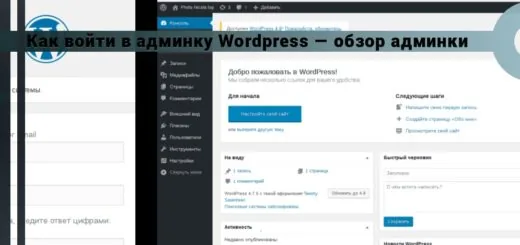







Жақсы, пайдалы. Сапалы мазмұн үшін авторға көп рахмет.